Zstd se refiere al Zstandard que fue desarrollado por Yann Collect en Facebook para una compresión de datos rápida y en tiempo real. Fue escrito en C, pero también puede encontrar la implementación de API de diferentes lenguajes populares como Java, Python, JavaScript y muchos más. Es un algoritmo de compresión sin pérdidas que tiene una mejor relación de compresión, así como funciones de compresión y descompresión en memoria.
En este artículo, aprenderá sobre los diferentes usos de la compresión zstd y cómo instalarla. Todas las demostraciones del artículo se realizan en el sistema Ubuntu 20.04 LTS.
Instalación de Zstandard en Linux
No existe un paquete mantenido oficialmente para zstd, por lo que debe compilarlo desde las fuentes. Para hacerlo, debe compilar un paquete esencial para compilar el software c desde la fuente.
$ sudo apt update
$ sudo apt install build-essential git -y
Ahora, clone o descargue el código fuente de zstd de su repositorio oficial de github. Luego use el comando make para compilar el código fuente e instalarlo de la siguiente manera.
$ git clone https://github.com/facebook/zstd.git
$ cd zstd
$ sudo make
$ sudo make install
Ha instalado con éxito el zstd en su sistema. Ahora, puede comprimir y descomprimir archivos, documentos en su sistema. A continuación, discutiremos algunos de sus usos.
Algunos de los usos de Zstd con ejemplo
Usar zstd es demasiado similar a otros métodos de compresión y descompresión. Aunque tiene una forma de implementación diferente a otras herramientas, tiene una sintaxis similar de tar y gzip para comprimir archivos. Usaré el código fuente de zstd que descargamos anteriormente para instalarlo.
Comprimir usando Zstd
Para comprimir los archivos usando zstd, debe ejecutar el comando con la opción -z que se refiere a la compresión.
$ zstd -z zstd/README.md

Descompresión usando Zstd
Para descomprimir, debe usar la opción -d del comando y especificar la ruta al archivo.
$ zstd -z zstd/README.md.zst

Ver información sobre archivo comprimido
Puede ver más información del archivo comprimido zstd usando la opción -l que muestra información sobre la relación de compresión, la suma de verificación del archivo y el tamaño del archivo.
$ zstd -l zstd/README.md.zst

Eliminar el archivo de origen después de la compresión
Cuando comprime el archivo, el archivo de origen no se elimina solo una vez que se completa la compresión. Si desea eliminar el archivo fuente de compresión después de completar la compresión, debe ejecutar el comando con la opción –rm para poder hacerlo.
$ zstd -z --rm zstd/README.md
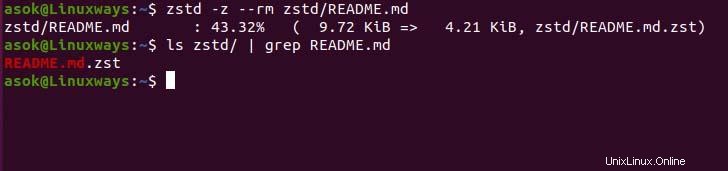
Aumentar/Disminuir la velocidad de compresión
De forma predeterminada, la velocidad de compresión de zstd es 1, pero puede establecer el valor entre 1 y 10. Durante la compresión, puede especificar la velocidad usando la opción –rápida, cuanto mayor sea el valor, más rápido zstd comprimirá el archivo.
$ zstd -z --rm --fast=4 zstd/README.md

Mostrando detallado en compresión
El detallado muestra información más detallada sobre el proceso real durante la compresión o descompresión. Para mostrar el detalle, debe proporcionar la opción -v al comando.
$ zstd -zv zstd/README.md
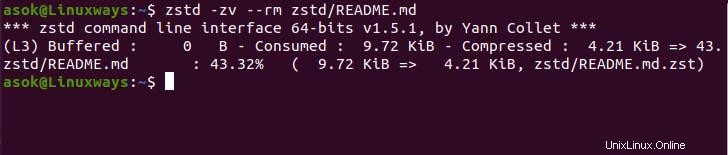
Especificar el nivel de compresión
Puede especificar el nivel de compresión de zstd. El nivel de compresión varía de 1 a 19 y tiene un nivel de compresión predeterminado de 3. Puede especificar el nivel usando – con el nivel de compresión en el comando.
$ zstd -zv -8 zstd/README.md

Conclusión
Gracias por leer este artículo. Supongo que este artículo lo ayuda a establecer el concepto de qué es zstd y cómo podemos instalarlo y usarlo en el sistema Linux.